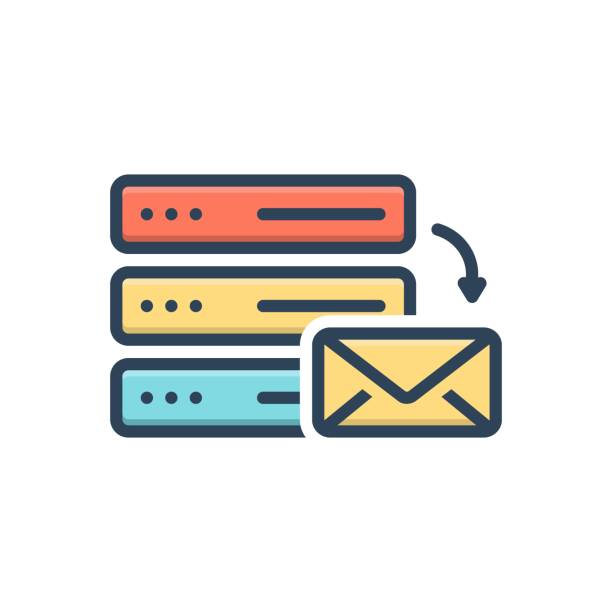Mukautettu SMTP
Art. no. 216070611
Oletusarvoisesti Abicart käyttää omia sähköpostipalvelimiaan sähköpostien lähettämiseen kaupastasi. Jos haluat hallita sähköpostejasi enemmän, voit käyttää sen sijaan omaa SMTP-palvelintasi.
SMTP on lyhenne sanoista Simple Mail Transfer Protocol, joka on standardi sähköpostiviestien lähettämiseen ja vastaanottamiseen Internetin kautta. SMTP-palvelimet ovat sovelluksia, jotka hallitsevat sähköpostiviestien toimittamista palvelimelta toiselle. Voit joko käyttää olemassa olevaa SMTP-palvelinta nykyisen sähköpostipalveluntarjoajan kanssa tai luoda uuden käyttämällä kolmannen osapuolen palveluntarjoajaa. Esimerkkejä SMTP-palveluntarjoajista ovat Gmail, Outlook jne.
Kun sinulla on SMTP-palvelin, jota voit käyttää, sinun on otettava käyttöön mukautettuja SMTP-asetuksia Abicartissa ja anna SMTP-palvelimesi tiedot. Voit tehdä sen seuraavasti:
- Kirjaudu Abicart-tiliisi ja siirry kohtaan Asetukset -> Sähköposti.
- Oikeasta sarakkeesta löydät mukautettujen SMTP-asetusten osion. Valitse valmiiksi määritetty palveluntarjoaja avattavasta valikosta tai valitse "Muu" syöttääksesi omat tietosi.
- Täytä SMTP-palvelimesi isäntänimi, portin numero, käyttäjätunnus, salasana ja salaustyyppi vastaaviin kenttiin. Jos esimerkiksi käytät Gmailia SMTP-palvelimena, voit kirjoittaa isäntänimeksi "smtp.gmail.com", porttinumeroksi "465", käyttäjätunnus- ja salasanakenttiin Gmail-käyttäjätunnuksesi ja salasanasi sekä SSL/ TLS " salaustyyppinä.
- Suurin osa toimittajatiedoista on esitäytetty Abicartissa, joten sinun tarvitsee vain täyttää käyttäjätunnuksesi ja salasanasi.
- Napsauta "Tallenna muutokset" sivun yläreunassa.
Olet nyt määrittänyt oman SMTP-palvelimesi Abicartille. Voit testata palvelimesi lähettämällä testisähköpostin Abicartilta napsauttamalla "Lähetä testisähköposti" mukautettujen SMTP-asetusten sivun alaosassa.
< span style="font-weight: 400;">Joskus saatat kohdata virheitä käyttäessäsi omaa SMTP-palvelinta Abicartille. Nämä virheet voivat estää sinua lähettämästä tai vastaanottamasta sähköposteja kaupastasi tai aiheuttaa muita ongelmia sähköpostisi toimittamisessa. Tässä on joitain yleisiä virheitä, joita saatat kohdata ja miten ne korjataan:
Virhe: Todennus epäonnistui
Tämä virhe ilmenee, kun sähköpostiohjelmasi tai sovelluksemme ei voi muodostaa yhteyttä SMTP-palvelimeesi antamallasi käyttäjätunnuksella ja salasanalla. Tämä voi tapahtua useista syistä, esimerkiksi:
- Olet antanut väärän käyttäjänimen tai salasanan SMTP-palvelimellesi.
- Käytät palvelua, joka vaatii sovelluskohtaisen salasanan, tai käytät palvelua, jossa on käytössä kaksivaiheinen todennus, kuten Gmail , etkä ole luonut tai käyttänyt tällaista salasanaa. (Lisätietoja)
- SMTP-palvelimessasi on suojaus- tai määritysongelmia, jotka estävät sitä hyväksymästä kirjautumistietojasi.
- Varmista, että olet antanut oikean isäntänimen, portin numeron, käyttäjänimen, salasanan ja salaustyypin SMTP-palvelimellesi.< / li>
- Jos käytät palvelua, joka vaatii sovelluskohtaisen salasanan tai jossa on käytössä kaksivaiheinen todennus, kuten Gmail, sinun on luotava tällainen salasana ja käytä sitä tavallisen salasanasi sijaan. [Tämä voidaan ratkaista noudattamalla alla olevien virhetietojen ohjeita].
- Jos saat edelleen virheilmoituksen, saatat joutua ottamaan yhteyttä sähköpostipalveluntarjoajaasi tai SMTP-palvelimen järjestelmänvalvojaan lisäapua varten.< / li>
- Siirry Google-tilillesi ja kirjaudu sisään Gmail-käyttäjänimelläsi ja salasanallasi.
- Napsauta "Turvallisuus" vasemman reunan valikosta.
- Klikkaa "Kirjaudu Googleen" -kohdassa "Sovelluksen salasana".
- Kirjoita pyydettäessä Gmail-salasanasi uudelleen ja napsauta "Seuraava".
- Valitse "Valitse sovellus" -kohdan avattavasta valikosta "Muu (muokattu nimi)". < li style= "fontin paino: 400;" aria-level="1">Kirjoita "Abicart" sovelluksen nimeksi ja napsauta "Luo".
- Näet 16-numeroisen koodin, joka on sovelluskohtainen salasanasi Abicartille. Kopioi koodi ja säilytä se turvallisessa paikassa. Et näe sitä enää, kun suljet ikkunan.
- Palaa Abicart-tilillesi ja valitse Asetukset -> Sähköpostiasetukset.
- Vieritä alas Mukautetut SMTP-asetukset -osioon ja anna kopioimasi 16-numeroinen koodi SMTP-palvelimen salasanaksi.
- Napsauta sivun alareunassa Tallenna muutokset. < /span>
Tämän virheen korjaamiseksi sinun on tarkistettava ja korjattava SMTP-asetukset. Tässä on joitain yleisiä ohjeita:
Virhe: 534-5.7.9 Sovelluskohtainen salasana vaaditaan
Tämä virhe tarkoittaa, että et voi käyttää tavallista käyttäjätunnustasi ja salasanaasi kirjautuaksesi SMTP-palvelimellesi, koska se vaatii sen sijaan sovelluskohtaisen salasanan. Näin on yleensä silloin, kun käytät Gmailia tai muuta palvelua, jossa tilissäsi on käytössä kaksivaiheinen todennus (2FA). 2FA on suojausominaisuus, joka lisää tilillesi ylimääräisen suojan vaatimalla vahvistuskoodin tai laitteen vahvistuksen salasanasi lisäksi kirjautuessasi sisään.
Tämän virheen korjaamiseksi sinun on luotava sovelluskohtainen salasana Abicartille Gmail-tilillesi tai toisen palveluntarjoajan tilillesi. Sovelluskohtainen salasana on 16-numeroinen koodi, jonka avulla sovellus tai laite voi käyttää tiliäsi ilman 2FA:ta. Näin voit luoda sovelluskohtaisen salasanan Abicartille Gmailissa:
Linkki Googlen käyttöoppaaseen
.png)
< br />
.png)
 .png)
.png)
.png)
Olet nyt luonut sovelluskohtaisen salasanan Abicartille ja korjannut virheen. Voit käyttää tätä salasanaa kirjautuaksesi SMTP-palvelimellesi ja lähettääksesi sähköposteja kaupastasi. Voit myös luoda lisää sovelluskohtaisia salasanoja muille sovelluksille tai laitteille, joita haluat käyttää Gmail-tilisi kanssa.